
Simon Gallagher
0
3366
401
Každý má ve svých počítačích důležitá data a bez ohledu na to, jaký pevný disk nebo SSD používáte, existuje šance na selhání disku, které má za následek ztrátu dat; to je přesně důvod, proč vytváříme zálohy. Zálohování však spočívá v tom, že z nich musíte obnovit data zpět do počítače. Proč místo toho použít nastavení odolné vůči chybám? RAID je kombinací více disků, které lze v jistém smyslu nastavit tak, aby byly odolné vůči chybám. Takže pokud jeden nebo více disků ve svazku RAID selže, vaše data jsou stále k dispozici.
V tomto článku vás budeme informovat o tom, co vlastně RAID je a jak jej můžete použít k udržení bezpečného zálohování dat nebo ke zvýšení rychlosti čtení / zápisu na interních i externích discích..
Co je RAID?
RAID znamená Redundantní pole nezávislých disků. Dříve to znamenalo redundantní pole levných disků, protože původně se mělo ukázat, že více levných disků, když RAIDed, by mohlo fungovat stejně (ne-li lépe) jako high-end, velké, podnikové úložné disky, ale odbočuji.
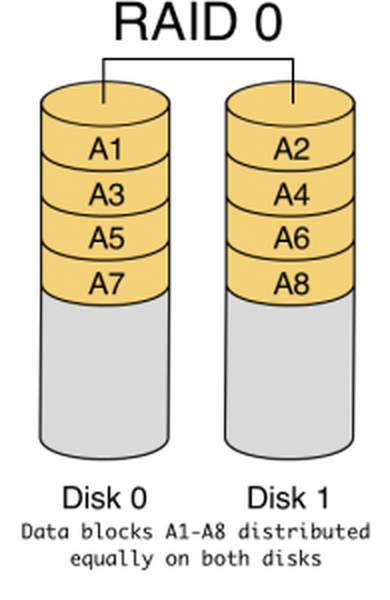
To, co RAID v podstatě dělá, je to, že vám umožňuje kombinovat dva nebo více (tedy „Array“) disků pro účely, jako jsou zálohování bezpečné proti selhání, zvýšení rychlosti čtení / zápisu a líbí se.

Úrovně RAID
RAID má různé typy (nebo „úrovně“, jak se nazývají). Je jich šest, ale Mac umožňuje pouze dva (existuje třetí možnost, ale ve skutečnosti to není nastavení RAID). Jsou popsány níže:
- RAID 1 : Tato úroveň se nazývá a „Zrcadlené“ RAID, a dělá přesně to, co zní. To zrcadlí obsah jednoho disku na každý jednotlivý disk v poli. To znamená, že pokud jeden nebo více disků selže, můžete stále obnovit všechna data, dokud alespoň jeden disk v poli funguje správně. To je možné, protože data jsou zkopírována na každý disk v poli.
- RAID 0 : Také známý jako „Striping“ RAID, co to dělá, je to kombinuje více disků do jednoho většího svazku. Data uložená v takovém poli jsou téměř rovnoměrně rozděleny mezi všechny disky v poli. To umožňuje rychlejší čtení a psaní. Existuje však problém, pokud některý z disků RAID úrovně 0 selže, je téměř nemožné obnovit tato data z pole, protože žádný disk nemá všechna data. Tato úroveň je užitečná zejména pro lidi, kteří pracují s velkými soubory.
- CDS / JBOD: Sada zřetězených disků, také známý jako Jen banda disků není nastavení RAID. Prostě to umožňuje zřetězit několik disků do jednoho velkého logického svazku. Řekněme například, že jste měli čtyři 256 GB disky. CDS vám umožní spojit je do jednoho svazku 1 TB. To znamená, že budete moci ukládat soubory na tyto disky, jako by to byl jeden svazek 1 TB místo čtyř 256 GB.
Nyní, když jsme vám dali základní představu o tom, jaké jsou různé úrovně, pojďme se ponořit do první RAID zábavy.
Jak nastavit RAID v počítači Mac
Než Apple vyšel s OS X El Capitan, byl proces nastavení svazků RAID velmi jednoduchý. Grafická aplikace „Disk Utility“ na počítačích Mac měla jednoduchou možnost RAID počet jednotek do úrovně 0,1 nebo zřetězit jednotky (CDS / JBOD). Když Apple přepracoval obslužný program disku v OS X El Capitan, tiše odstranil možnost RAID. Proč to udělali, není to, o čem jsme zde. Místo toho vám představujeme řešení vašich problémů s RAIDingem v El Capitanu.
Pojďme se ponořit do naší důvěryhodné terminálové aplikace. Ukázalo se, že „Diskusil“ příkaz má „AppleRAID“ dílčí příkaz pro vytváření RAID.
Syntaxe příkazu:
diskutil appleRAID vytvořit pruh | zrcadlo | concat setName fileSystemType memberDisks
Než začneme praskat příkazem, budete muset zjistit, které disky chcete RAID.
1. Připojte disky do počítače a spusťte nástroj Disk Utility.
2. Z levého panelu, vyberte disky a poznamenejte si hodnota vlastnosti „zařízení“. Musíte to zadat v terminálu. 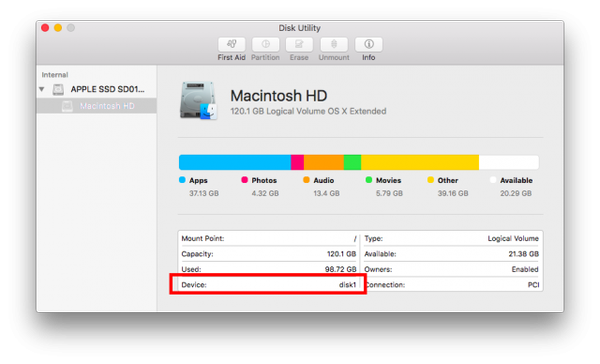 Poznámka: Na zaváděcích discích nelze vytvořit RAID, tento obrázek je pouze ilustrační.
Poznámka: Na zaváděcích discích nelze vytvořit RAID, tento obrázek je pouze ilustrační.
3. Jděte do Terminálu a napište diskutil appleRAID vytvořit setName fileSystemType memberDisks.

4. Nahraďte klíčová slova s proužek (pro RAID0), zrcadlo (pro RAID 1) a concat (pro CDS / JBOD).
- Nahradit „SetName“ s názvem, který chcete pro svazek RAID.
- Nastav „FileSystemType“ něco podobného JHFS+, a místo „memberDisks“ zadejte hodnoty, které jste si poznamenali dolů v kroku 2, přičemž mezi jmény každého disku zůstanou mezery.
- Pokud například chcete vytvořit zrcadlené RAID s názvem „Zálohy“ a ID zařízení vašich disků byly „Disk2“, „disk3“, „disk4“, příkaz, který budete muset napsat, bude:
diskusil appleRAID create mirror Zálohy JHFS + disk2 disk3 disk4.
5. Nechte příkaz spustit a po dokončení, OS X automaticky připojí svazek RAID a najdete ji v Disk Utility.
VIZ TÉŽ: 8 užitečných příkazů FFmpeg, které byste měli používat v počítači Mac
Připraveno k vytvoření svazků RAID v počítači Mac?
Domníváme se, že svazky RAID mohou být užitečné pro mnoho lidí, protože mohou být nastaveny tak, aby nejen vytvářely zálohy automaticky, ale také zvyšovaly rychlost čtení a zápisu disků. Pokud tedy několik disků leží nepoužito, měli byste je zkusit převést na svazek RAID, hrát si s nimi a zjistit, zda to něco změní. Nezapomeňte nám sdělit své zkušenosti v sekci komentářů níže.















